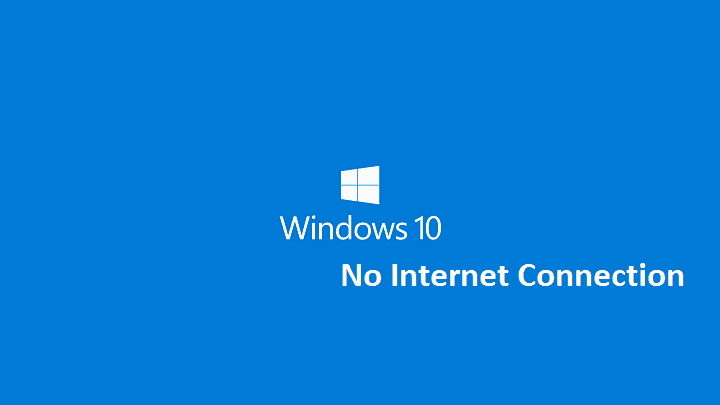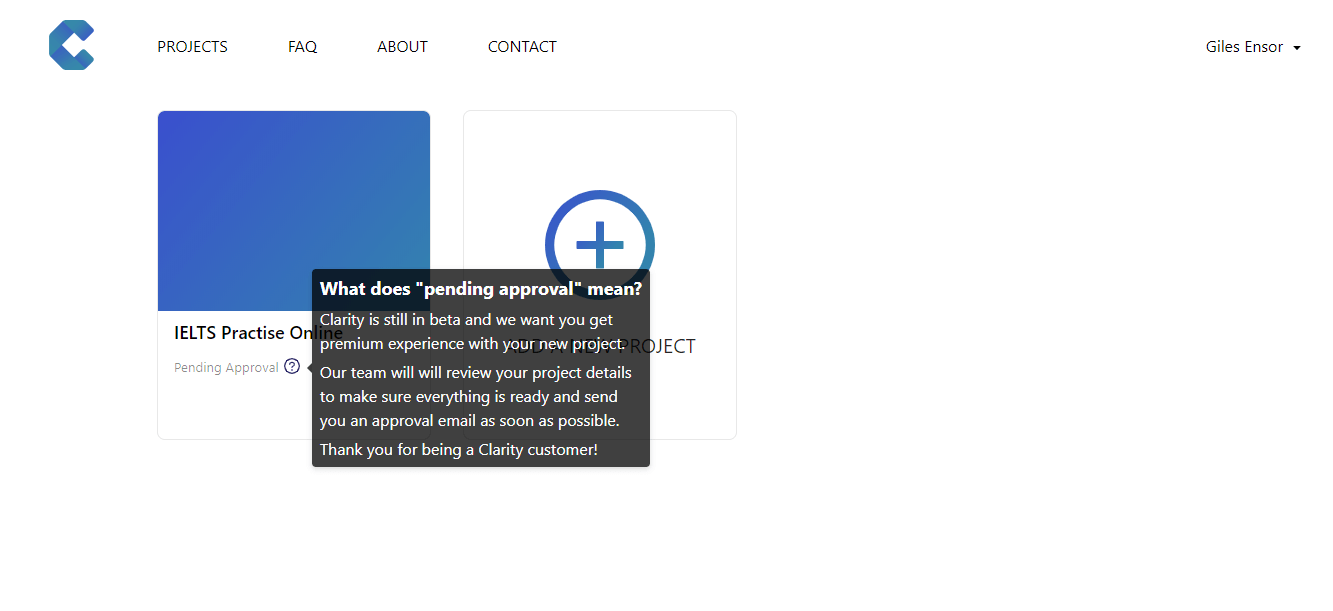ავტორი ტარუნი

Gmail- მ მნიშვნელოვნად შეამცირა Microsoft Outlook- ის გამოყენება სწრაფი მენიუთა და უხვი ფუნქციებით. თუ მე უნდა მივამაგრო ელ.ფოსტა Gmail- ზე, მაშინ ვერ ვპოულობ რაიმე პირდაპირ მეთოდს. თუ მე მაქვს გახსნილი Gmail ორი ანგარიში ერთსა და იმავე ბრაუზერში და მე უნდა დაურთო ელ.წერილი ერთი Gmail ანგარიშიდან ელ.ფოსტის პროექტს სხვა Gmail ანგარიშში, ქვემოთ მოცემული მეთოდი ნამდვილად დაგვეხმარება.
Outlook- ში, თუ საჭიროა ერთი ელ.ფოსტის მიმაგრება, მაშინ მხოლოდ მისი შენახვა მჭირდება Outlook ფაილის სახით. ამრიგად, ერთგვარად შემიძლია დავუკავშირო ორი ელ.ფოსტა. მაგრამ თუ მე მინდა ელ.ფოსტის მიმაგრება Gmail- ზე, მაშინ დავრჩი.
ამის გაკეთება არსებობს.
ნაბიჯები ელ.ფოსტის Gmail- ზე მიმაგრებაზე
აქ მხოლოდ პაუზა გააკეთე და იფიქრე; მსოფლმხედველობაში ელ.ფოსტის დასაკრავად ჩვენ პირველად ვინახავთ მას. იგივე ითქმის Gmail– ისთვისაც. ასე რომ, თუ ჩვენ შეგვიძლია ვიპოვოთ ჩვენი ელ.ფოსტის შენახვა Gmail– ში, ასევე შეგვიძლია ელ.ფოსტის მიმაგრება Gmail– ში. გთხოვთ, მიჰყევით ქვემოთ მოცემულ ნაბიჯებს:
1. გახსენით თქვენი ელ.ფოსტის ანგარიში Gmail- ში.
2. მიეცით ელ.ფოსტის დაბეჭდვის ბრძანება. ამის მიღწევის სამი გზა არსებობს.
- მიეცით ბეჭდვის ბრძანება თქვენს ელ.ფოსტის ფანჯრის ზედა მარჯვენა კუთხეში მდებარე პრინტერის ხატულაზე (ღილაკზე "ბეჭდვა ყველას"). იგივე ხაზგასმულია ქვემოთ მოცემულ სურათზე.
- თქვენ შეგიძლიათ ალტერნატიულად დააჭიროთ ქვემოთ მოცემულ ისარს "მეტი", რომელიც მდებარეობს "ყველას დაბეჭდვის" ხატის ქვემოთ. აირჩიეთ "ბეჭდვა" ვარიანტი.
- ამას ასევე შეგიძლიათ მიაღწიოთ კლავიატურის მალსახმობით. გახსენით ელ.ფოსტა ახალ ფანჯარაში. ელ.ფოსტის ახალ ფანჯარაში გასახსნელად დააჭირეთ ღილაკს "ახალ ფანჯარაში", რომელიც მდებარეობს "ყველას ბეჭდვის" ხატის გარდა. ელ.ფოსტის გახსნის შემდეგ დააჭირეთ ღილაკს "Ctrl + P" ბეჭდვის ბრძანებისთვის.
დააჭირეთ აქ კლავიატურის მალსახმობები Gmail- ისთვის
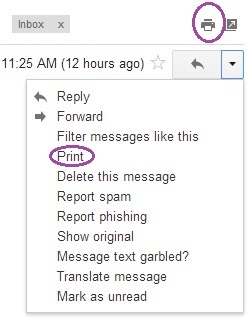
3. როდესაც დაბეჭდილი გვერდი გამოჩნდება, პრინტერის არჩევის ნაცვლად, აირჩიეთ ვარიანტი "შენახვა როგორც pdf".
ამისათვის დააჭირეთ ღილაკს "Change…". გამოჩნდება თქვენს სისტემასთან დაკავშირებული პრინტერების სრული სია. მათ შორის შეგიძლიათ იპოვოთ ვარიანტი "შენახვა როგორც pdf".

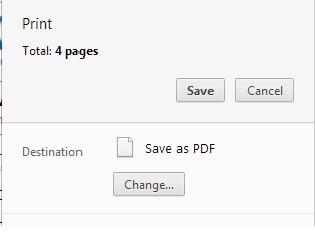
4. შეინახეთ ელ.ფოსტა, როგორც pdf ფაილი, თქვენს ადგილობრივ დისკში.
5. ახლა თქვენ შეგიძლიათ დაურთოთ ეს ელ.წერილი სხვა ელ.წერილში, ისევე როგორც Outlook- ში.